하위 재질 편집
하위 재질을 편집하기 위해 Property Editor에서 사용할 수 있는 특성은 상위 재질의 셰이더 그래프에 의해 결정됩니다. 예를 들어 Stingray 물리적 기반 셰이더 그래프는 표준 재질 특성을 제공합니다.
이 개념에 대한 자세한 내용은 상위 및 하위 재질을 참조하십시오.
재질 특성 편집 방법:
Asset Browser에서 재질을 선택합니다.
선택한 재질을 사용하여 Property Editor를 엽니다(Window > Property Editor).
필요한 경우 조정합니다.
하위 재질의 재질 특성을 편집하면 Property Editor에서 파란색으로 변하며 상위 재질과 다르다는 것을 보여줍니다. 아무 파란색 레이블을 클릭하여 즉시 특성을 상위 기본값으로 재설정할 수 있습니다.
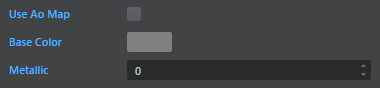
Stingray 레이아웃에 따라 재질 이름, Asset Preview 창 또는 작은 디스크 아이콘이 주황색으로 표시되어 하위 재질에서 저장하지 않은 변경 사항이 있음을 알려줍니다.
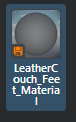
다음 중 한 방법을 통해 재질을 저장합니다.
- Asset Browser에서 재질을 마우스 오른쪽 버튼으로 클릭하고 Save를 선택합니다.
- Property Editor에서 저장 아이콘(
 )을 클릭합니다.
)을 클릭합니다.
참고: 변경 사항을 개별적으로 저장하거나, 기본 메뉴 막대에서 File > Save All을 선택해 편집 사항을 모두 저장할 수 있습니다.
Parent Material은 Property Editor의 모든 재질에 나열되는 첫 특성입니다.
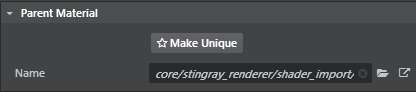
상위 재질은 Property Editor에 있는 재질의 모든 인스턴스에서 사용할 수 있는 특성을 결정하므로, 상위 재질을 변경하면 표시된 나머지 특성을 변경할 수 있습니다.
예를 들어 표준 투명 재질을 사용하는 대신 상위 재질로 표준 Stingray 재질을 사용하는 재질을 변경하는 방법은 다음과 같습니다.
Property Editor에서 Parent Material 옆의 Select resource 아이콘
 을 클릭합니다.
을 클릭합니다.컨텐츠 브라우저가 표시되며 모든 하위 재질을 포함하여 프로젝트에서 사용할 수 있는 모든 재질을 나열합니다.
컨텐츠 브라우저에서 검색 필드에 입력을 시작해 목록을 좁히고 새 상위 재질을 선택합니다.
